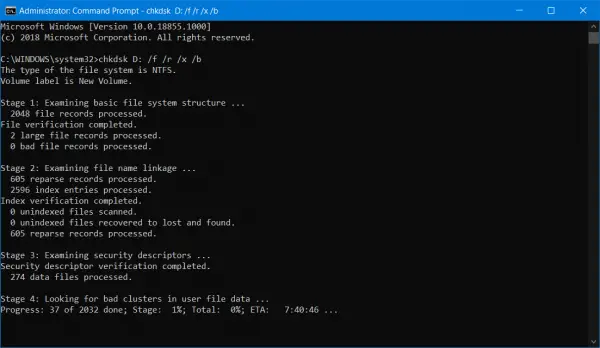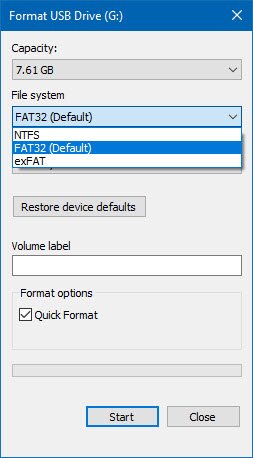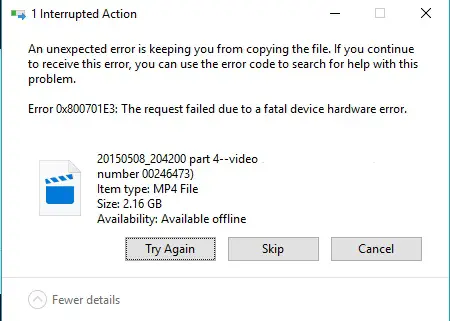Es gibt viele Dinge, die schief gehen können, während selbst die einfachsten Operationen auf einem Computer ausgeführt werden. Der Grund dafür ist die Tatsache, dass viele kleine Operationen die durchzuführende größere Operation ausgleichen. Und wenn einer dieser kleineren nicht in der Lage ist, richtig zu arbeiten, stürzt der Vorgang ab und es wird ein Fehlercode ausgegeben. Fehler 0x800701e3 ist ein solcher Fehler, der auftritt, wenn ein Fehler für den Windows-Datei-Explorer aufgetreten ist, wenn eine Übertragung von einer Festplatte auf eine andere initiiert wird. Heute werden wir prüfen, wie dieser Fehler behoben werden kann.
0x800701e3, Die Anforderung ist aufgrund eines schwerwiegenden Hardwarefehlers fehlgeschlagen
Unsere folgenden Vorschläge helfen Ihnen, den Fehler 0x800701e3 unter Windows 11/10 zu beheben:
- Führen Sie Check Disk aus.
- Systemwiederherstellung starten.
- Formatieren Sie das Ziellaufwerk.
- Überprüfen Sie das SMART-Attribut.
1]Verwenden Sie Check Disk
Wir werden die Befehlszeilenversion von ChkDsk verwenden, um mehr zu erledigen.
Führen Sie die Eingabeaufforderung als Administrator aus und führen Sie den folgenden Befehl aus:
chkdsk: /f /r /x /b
Es beginnt entweder mit der Suche nach Fehlern und deren Behebung. Andernfalls wird eine Meldung angezeigt, die besagt: Chkdsk kann nicht ausgeführt werden, da das Volume von einem anderen Prozess verwendet wird. Möchten Sie, dass der Zeitplan für dieses Volume beim nächsten Systemneustart überprüft wird? (J/N)
Getroffen haben Y zum Planen der Festplattenprüfung beim nächsten Systemneustart.
2]Verwenden Sie die Systemwiederherstellung
Art sysdm.cpl in das Suchfeld starten und drücken Sie die Eingabetaste. Wählen Sie die Registerkarte mit der Bezeichnung als aus Systemschutz und wählen Sie dann die aus Systemschutz Tab.
Es öffnet sich nun ein neues Fenster, in dem Sie Ihre gewünschte auswählen müssen Systemwiederherstellungspunkt. Nachdem Sie den gewünschten Systemwiederherstellungspunkt ausgewählt haben, befolgen Sie die Anweisungen auf dem Bildschirm, um Ihren Computer wiederherzustellen.
Überprüfen Sie, ob diese Methode Ihr Problem lösen konnte.
3]Formatieren Sie das Ziellaufwerk
Öffnen Sie den Datei-Explorer. Klicken Sie mit der rechten Maustaste auf das Laufwerk, bei dem der oben genannte Fehler auftritt.
Wählen Sie im Kontextmenü aus Format. Es öffnet sich ein neues Minifenster.
Für das Menü von Dateisystem, wählen Sie die Option von NTFS aus dem Dropdown-Menü.
Aktivieren Sie das Kontrollkästchen mit der Bezeichnung Schnellformatierung. Klicken Sie abschließend auf Start.
Es ist erwähnenswert, dass dadurch der gesamte Inhalt Ihres Speichergeräts entfernt wird.
4]Überprüfen Sie die SMART-Attribute
Verwenden Sie in einer Eingabeaufforderung mit erhöhten Rechten WMIC (Befehlszeile der Windows-Verwaltungsinstrumentation), um den Status des Laufwerks abzurufen:
wmic diskdrive get status
Wenn ein SMART-Fehler vorliegt, könnte dies auf einen möglichen Fehler hinweisen; Andernfalls wird der Status als OK zurückgegeben.
Hoffe etwas hilft!